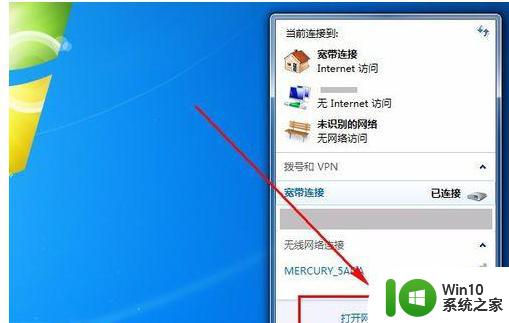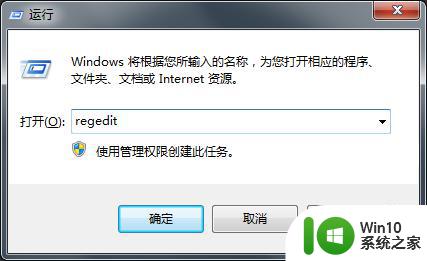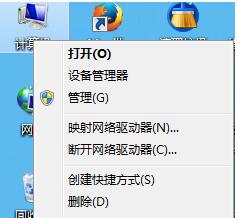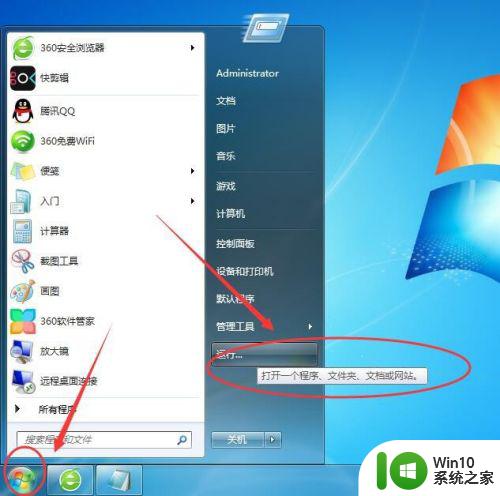win7关闭自动网络搜索驱动的方法 如何关闭win7自动搜索网络驱动
更新时间:2024-09-30 10:53:43作者:xiaoliu
在使用Windows 7操作系统时,有时候我们可能会遇到自动搜索网络驱动的问题,这可能会影响我们的网络连接和设备的正常使用,为了解决这个问题,我们可以通过一些简单的方法来关闭Windows 7的自动网络搜索驱动功能,从而确保我们的网络连接和设备能够正常运行。接下来我们将介绍如何关闭win7自动搜索网络驱动的方法。
windows7关闭自动搜索驱动的方法:
1、同时按住“win+r”,在运行窗口中输入“gpedit.msc”,点击确定;
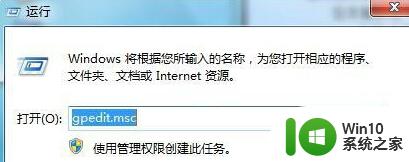
2、在打开的组策略编辑器窗口中,依次打开“用户配置”-“管理模板”-“系统”-“驱动程序安装”;
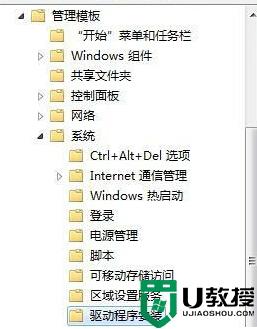
3、在右侧窗口中找到并打开“配置驱动程序查找位置”选项;
4、在弹出的窗口中将默认的设置更改为已启用,并将“不搜索Windows Update”选项勾选上,最后点击确认即可。
以上就是win7关闭自动网络搜索驱动的方法的全部内容,还有不懂得用户就可以根据小编的方法来操作吧,希望能够帮助到大家。